حذف واترمارک و گاهاً پس زمینه تبلیغات سایت در فایل های PDF یکی از مشکلاتی است که حتما تا به حال با آن مواجه شده اید. نرم افزار ها و روش های فعلی برای حذف واترمارک ها بسیار زمانبر بوده و نیازمند دقت بالایی نیز می باشند. امروز قصد داریم آموزش حذف واترمارک ها را فقط با چند کلیک را قرار دهیم. با ما همراه باشید.
برای شروع کار پیش نیاز های آموزش را از لینک های زیر دانلود و نصب کنید:
۱ – دانلود نرم افزار Adobe acrobat Pro 2023 :
۲ – دانلود نرم افزار PDF XChange Editor :
شروع کار :
- ابتدا فایل پی دی اف مربوطه را با نرم افزار adobe acrobat pro باز کنید.
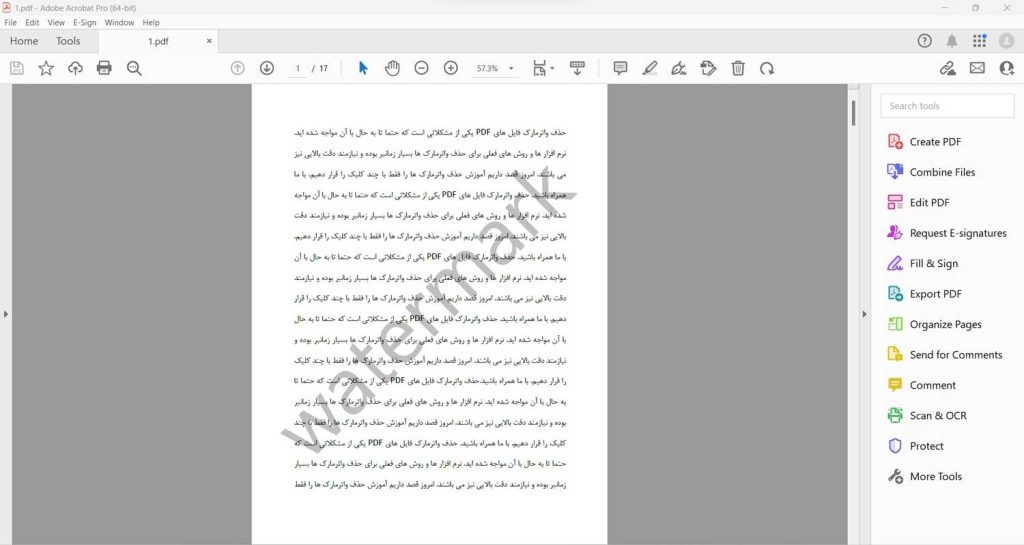
- در قسمت جستجوی ابزار ها ، عبارت زیر را جستجو کنید:
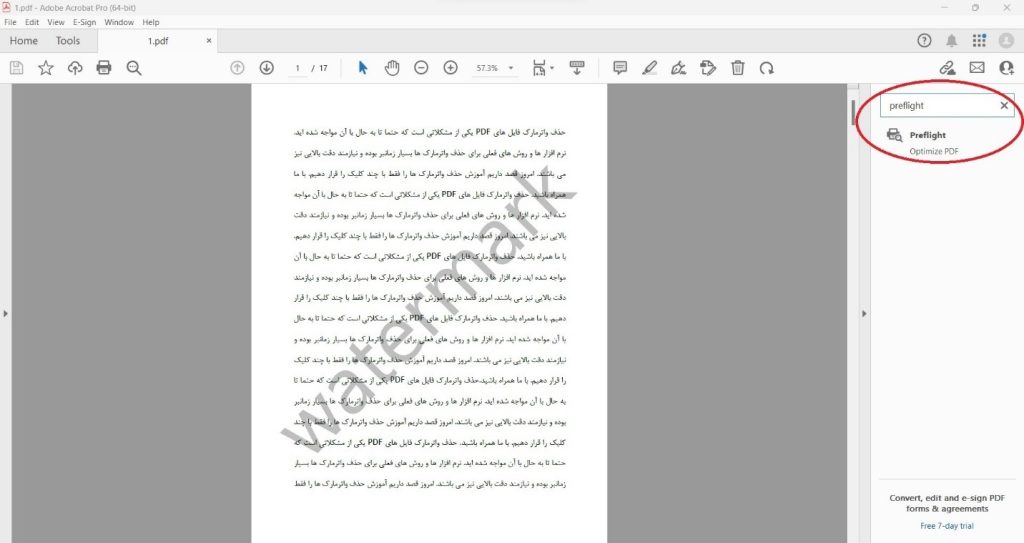
- روی Preflight کلیک کنید تا اجرا شود. در صورتی که بار اول است این نرم افزار را اجرا می کنید باید مقداری صبر کنید تا نصب شود. بعد از نصب باید adobe acrobat را ببندید و مجددا اجرا کنید تا فعال شود. وقتی Preflight را اجرا کردید از قسمتProfiles ، گزینه ی Acrobat DC Pro 2015 را انتخاب کنید.
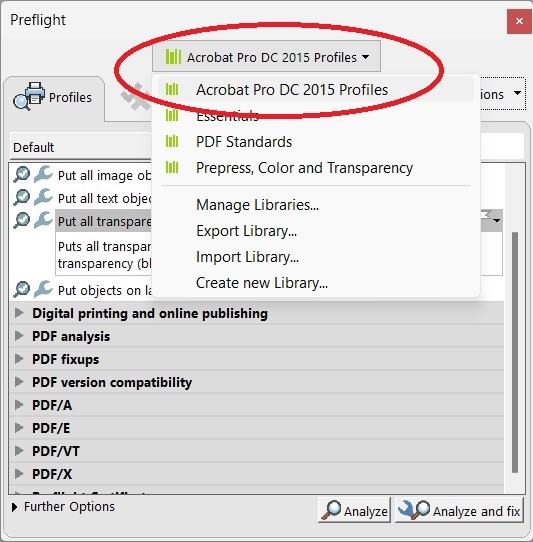
- حال از قسمت Create PDF layers گزینه ی Put all transparent objects on layers را انتخاب کرده و سپس دکمه Analyze and fix را بزنید.
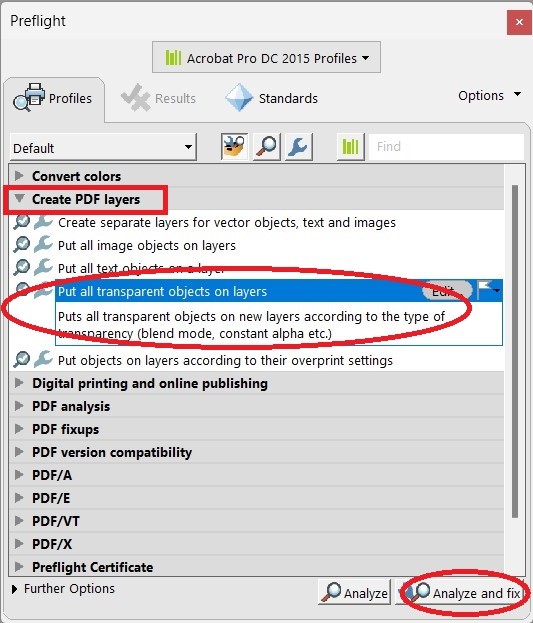
- در پنجره ی بعد فایل جدید را ذخیره کنید.
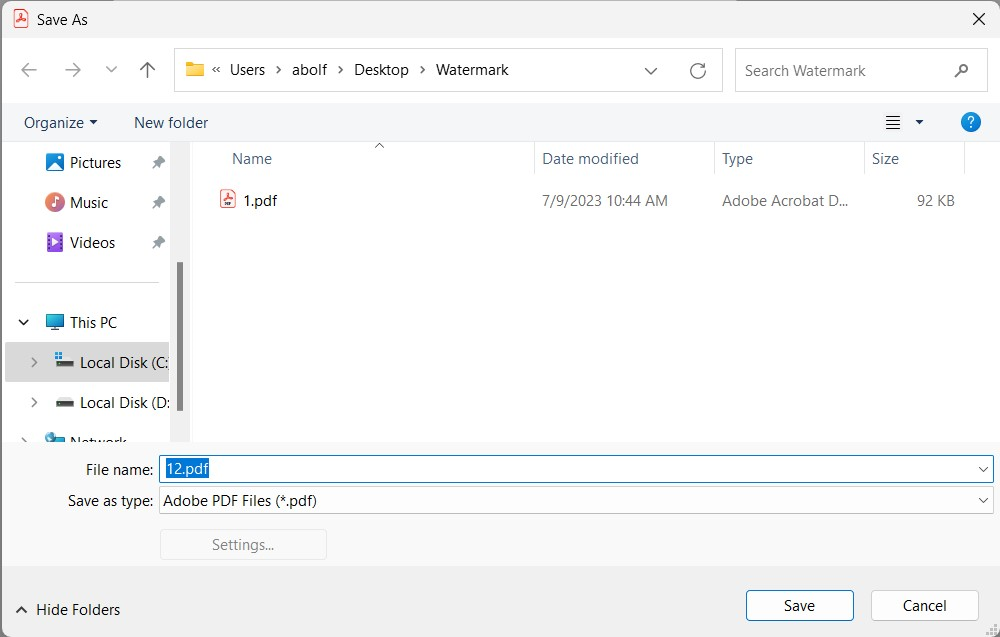
- در صورتی که عملیات موفقیت آمیز باشد با پنجره زیر مواجه می شوید:
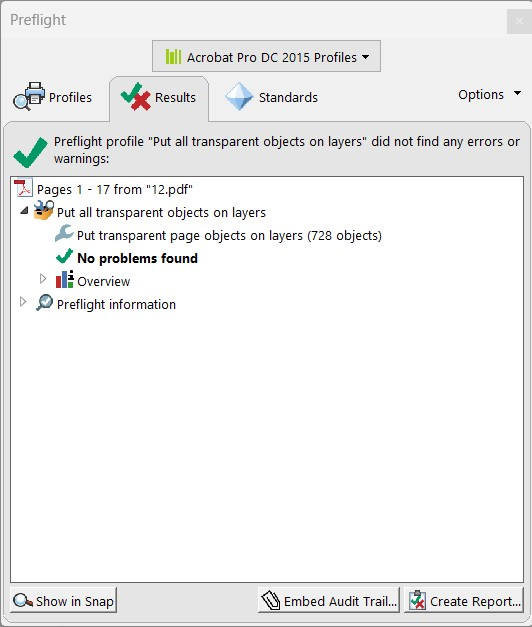
- نرم افزار Adobe Acrobat را ببندید و فایل جدید را با نرم افزار PDF Xchange باز کنید. سپس از منوی سمت چپ نرم افزار پنجره ی مدیریت لایه ها را باز کنید:
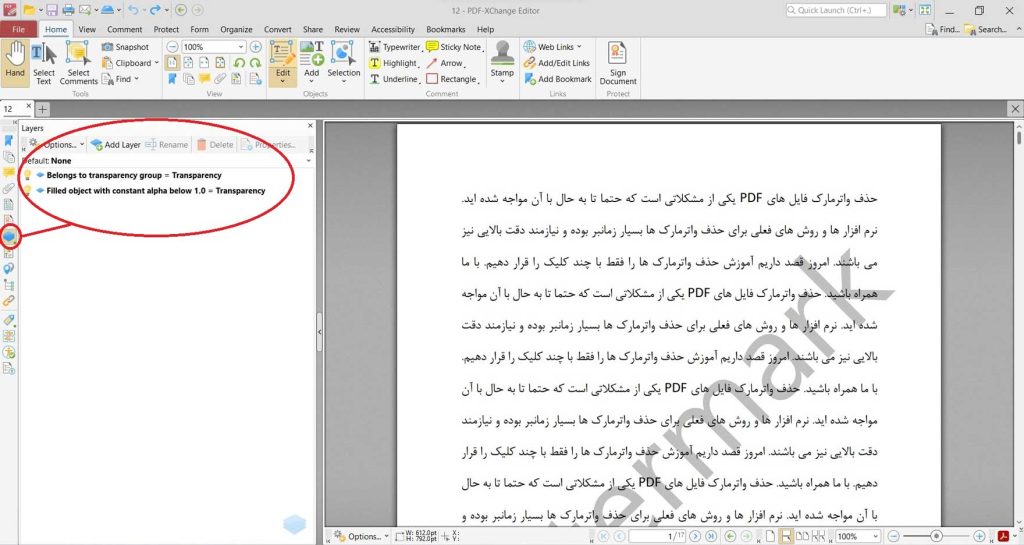 * توجه : در صورتی که قسمت لایه ها برای شما فعال نبود طبق عکس زیر می توانید این قسمت را فعال کنید:
* توجه : در صورتی که قسمت لایه ها برای شما فعال نبود طبق عکس زیر می توانید این قسمت را فعال کنید:
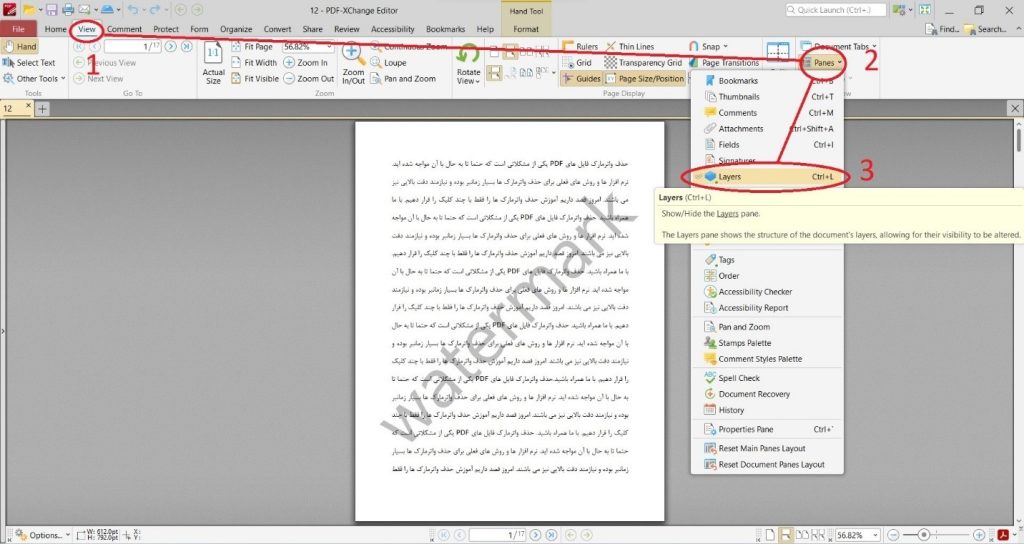
- حالا روی لایه دوم که مربوط به واترمارک است راست کلیک کرده و گزینه ی Delete را انتخاب کنید
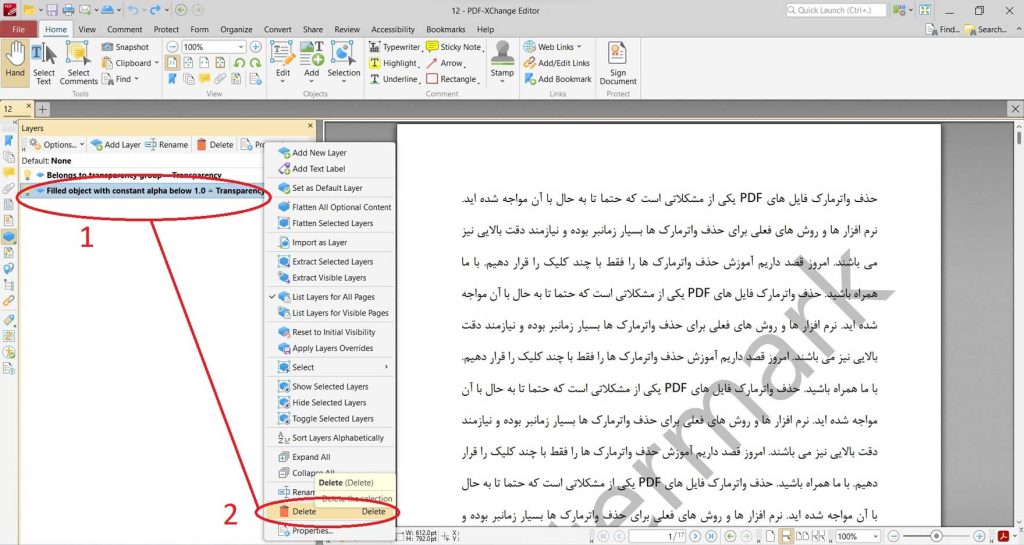
- حالا واترمارک کل فایل حذف شده است و میتوانید فایل جدید را ذخیره کنید
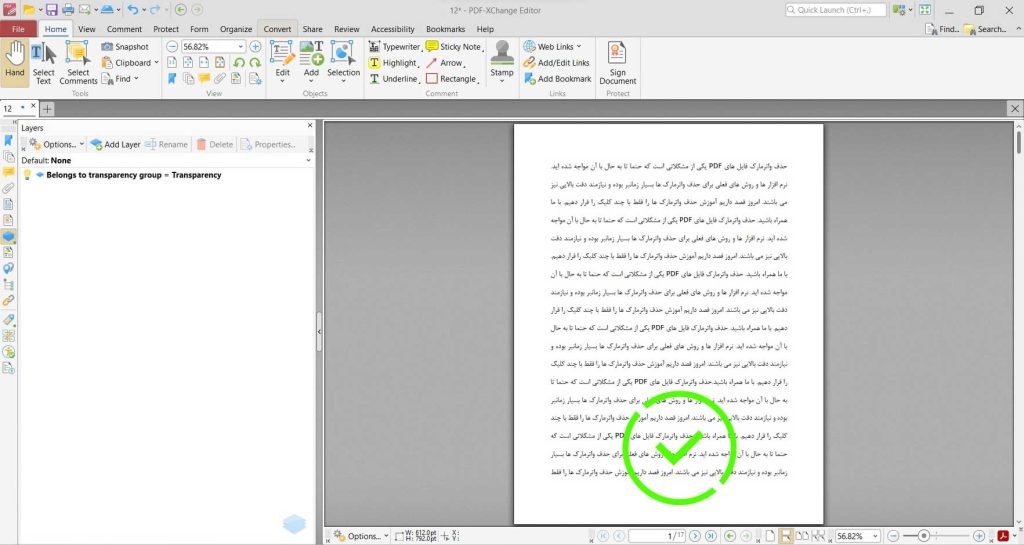
امیدواریم از آموزش لذت برده باشید و برای شما مفید باشد. در صورتی که با مشکلی مواجه شدید می توانید در قسمت نظرات یا چت پشتیبانی با کارشناسان ما مطرح کنید.
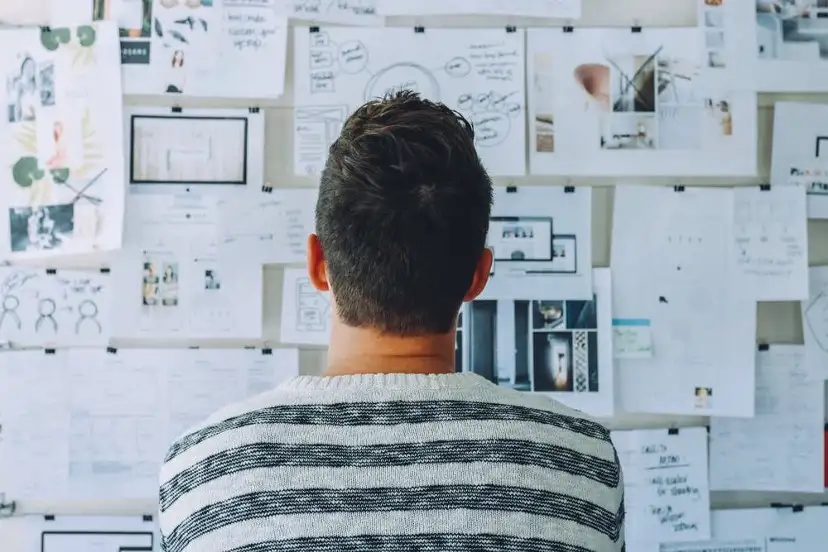

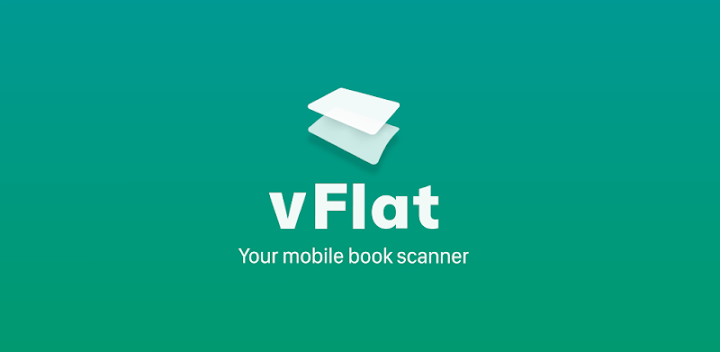
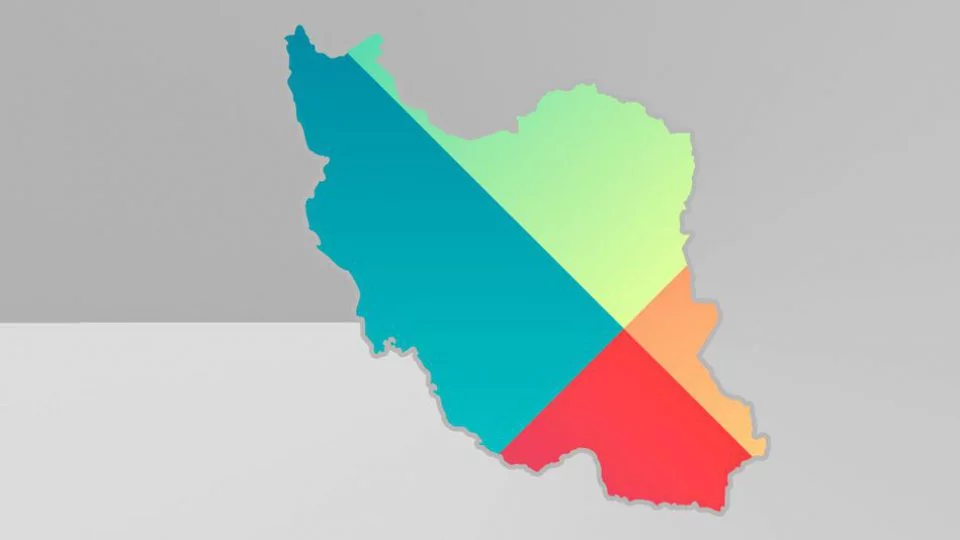
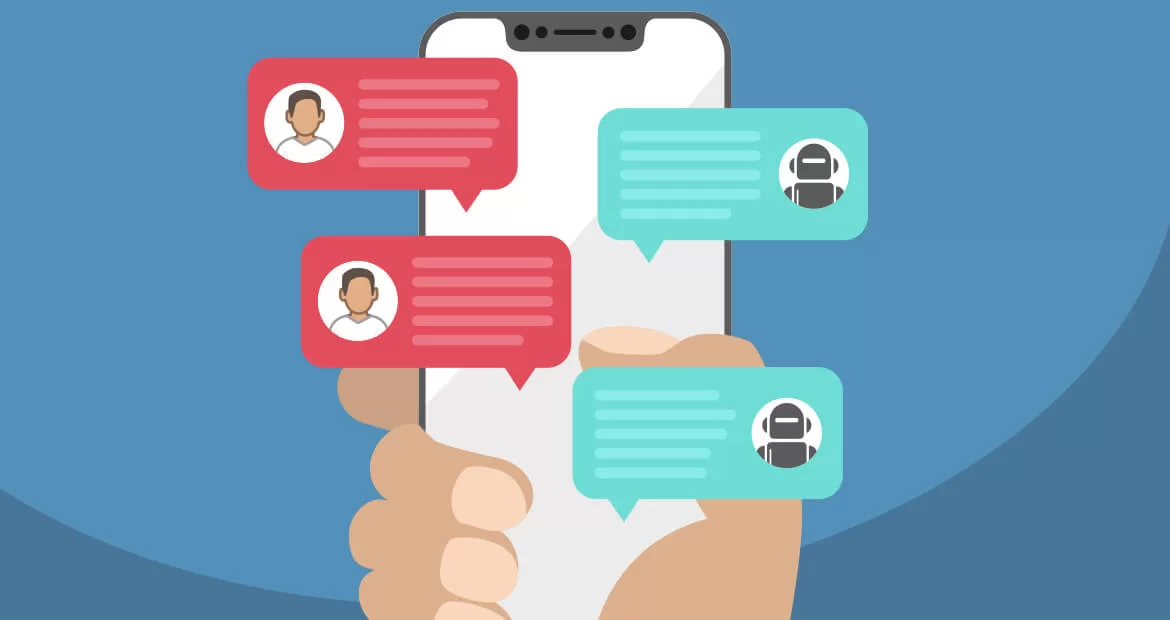

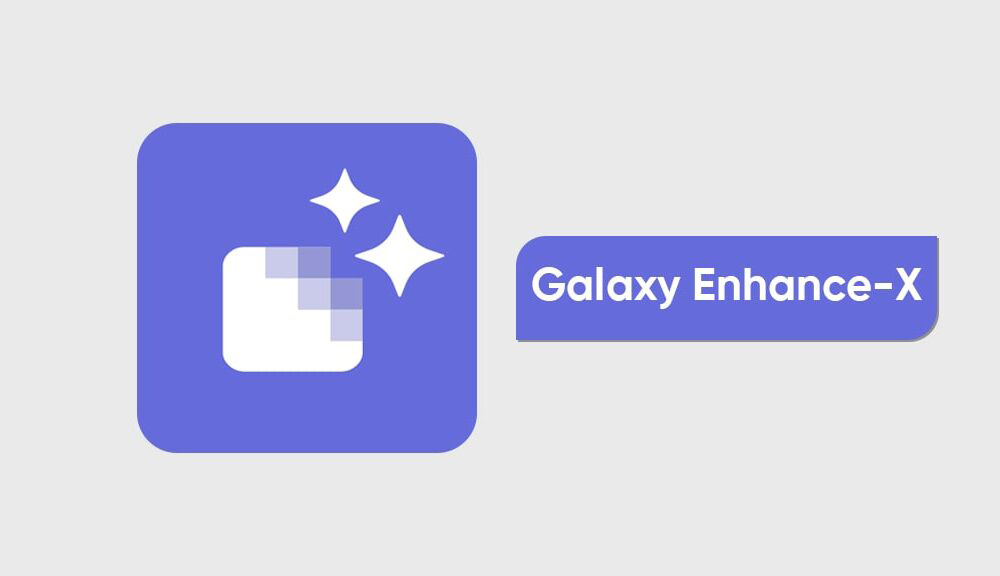



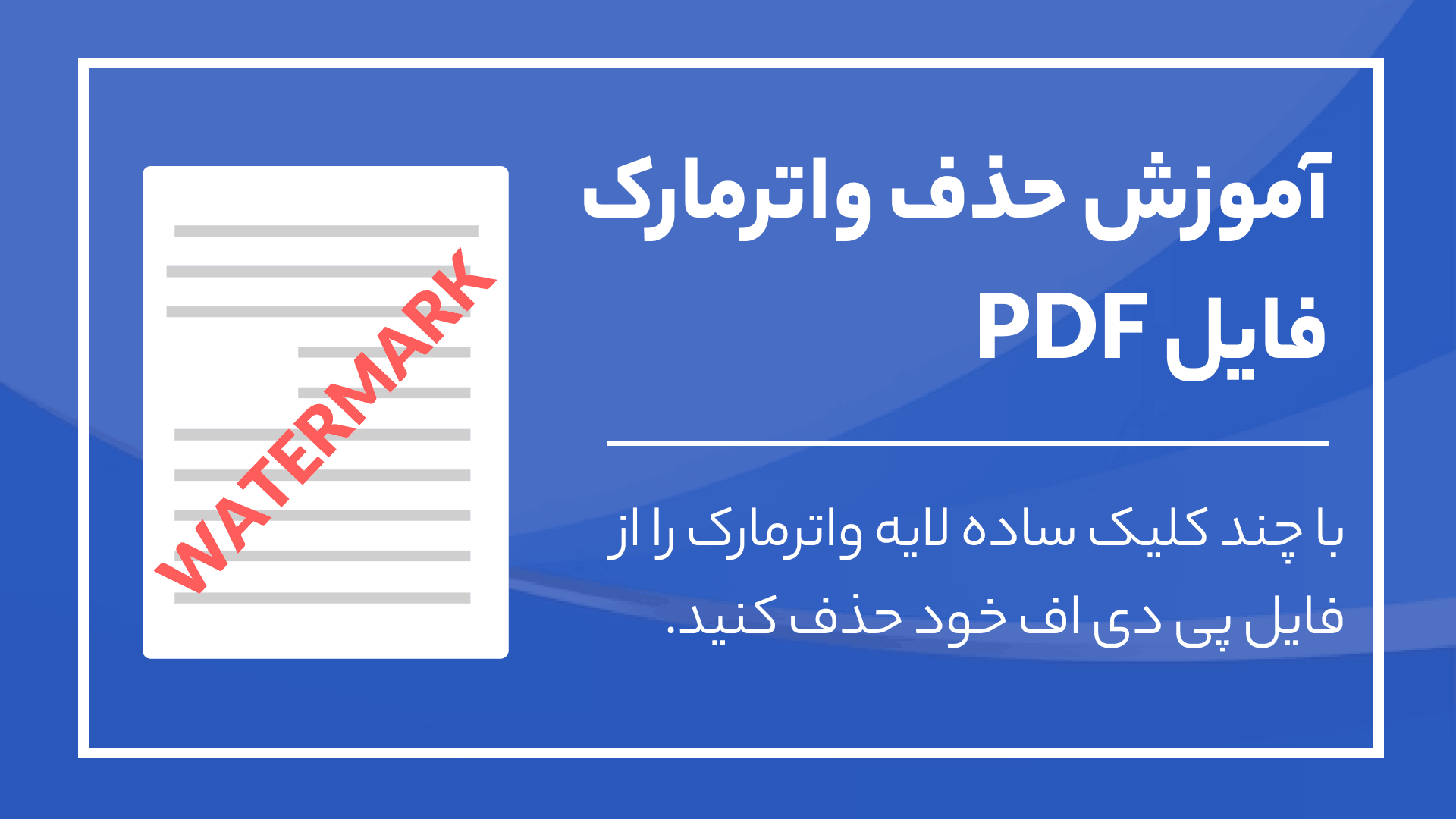

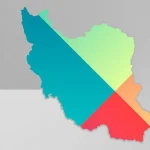




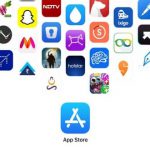
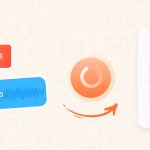




سلام. وقت بخیر. میشه لطفا حذف قاب رو هم بفرمایید به چه صورت هست؟
سلام.وقت بخیر
برای حذف قاب کافیه بعد از باز کردن فایل پی دی اف در نرم افزار foxit روی قاب کلیک و دکمه حذف رو از کیبوردتون بزنین و مجددا فایلتون رو ذخیره کنین.